手环数据如何上传小米手机 怎样在小米手环4上同步跑步数据到手机端
日期: 来源:小麦安卓网
手环数据如何上传小米手机?如何在小米手环4上同步跑步数据到手机端?对于很多使用小米手环的用户来说,这可能是一个困扰的问题,在如今智能科技发展迅猛的时代,手环已经成为人们日常生活中不可或缺的智能设备之一。通过手环记录每天的运动数据,不仅可以帮助我们更好地了解自己的运动状态,还可以激励我们更加积极地参与运动。掌握如何将手环数据上传到手机并实时同步成为了很多用户的需求。接下来我们将详细介绍在小米手环4上同步跑步数据到手机端的方法。
怎样在小米手环4上同步跑步数据到手机端
方法如下:
1.首先,在手机上打开小米运动app的首页,如下图所示,提示需要先开启位置,点击去设置启用小米运动的位置即可
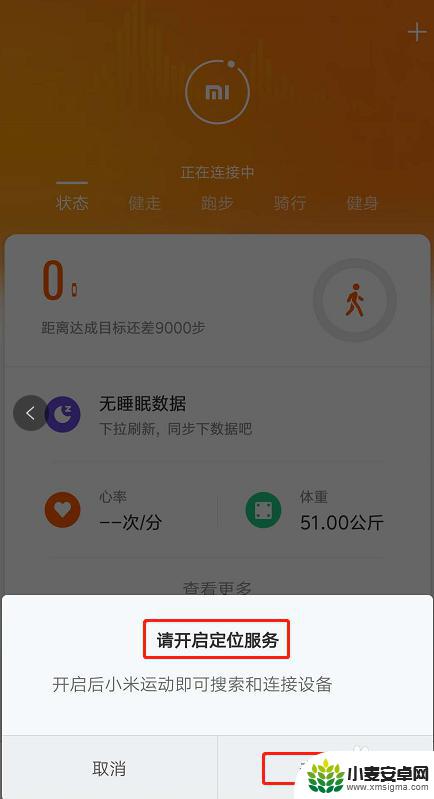
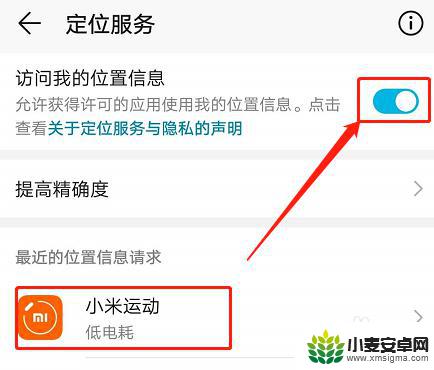
2.同时打开手机上的蓝牙。并检查下手环连接状态,提示连接成功即可开始下一步
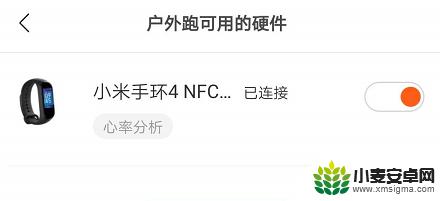
3.进入到小米运动首页,点击页面顶部菜单”跑步“
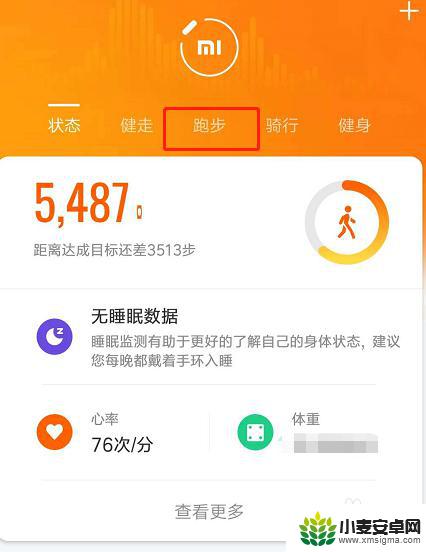
4.进入跑步主页后,点击页面中间的跑步总公里数进入
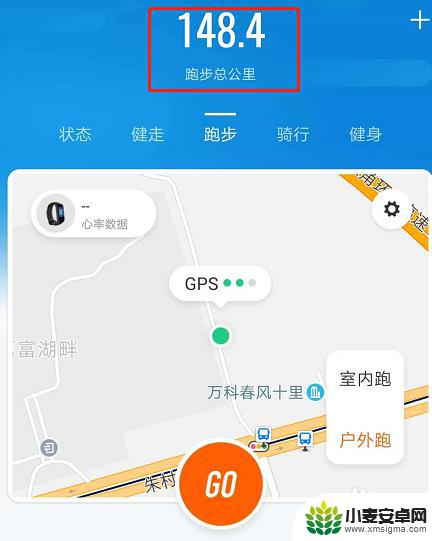
5.进入该页面后手机会自动同步上手环上未同步的跑步数据,可以看到本周内的跑步记录
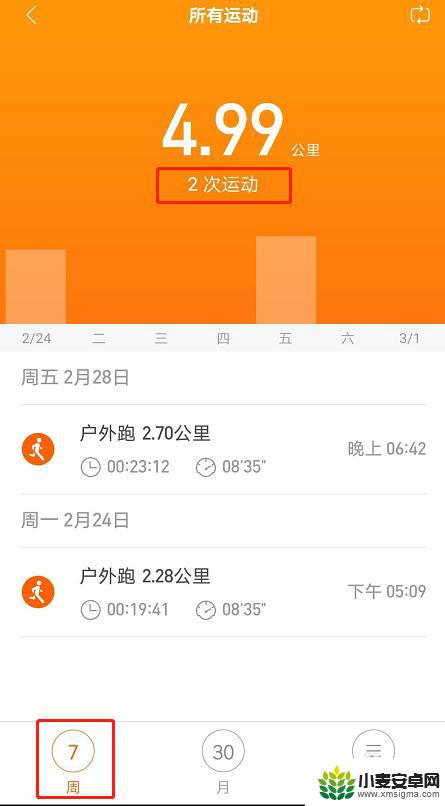 5该信息未经许可获取自百度经验
5该信息未经许可获取自百度经验6.点击页面底部的周、月、全部菜单可以切换查看所有的跑步数据
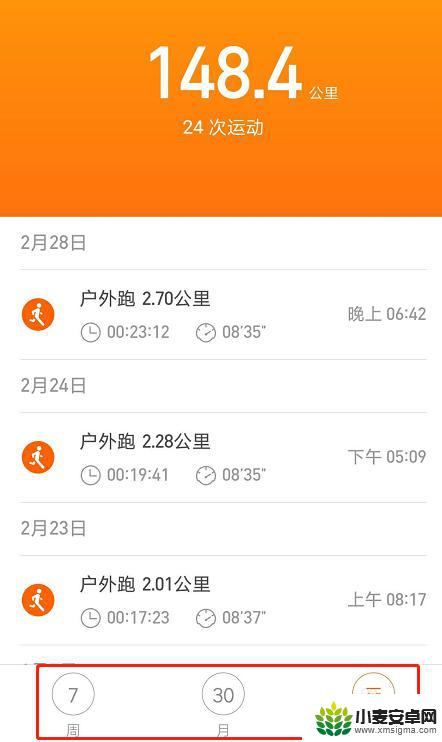
7.点击页面右上角的转换按钮,可以查看同步好的跑步时长和次数

以上就是手环数据如何上传小米手机的全部内容,碰到同样情况的朋友们赶紧参照小编的方法来处理吧,希望能够对大家有所帮助。












